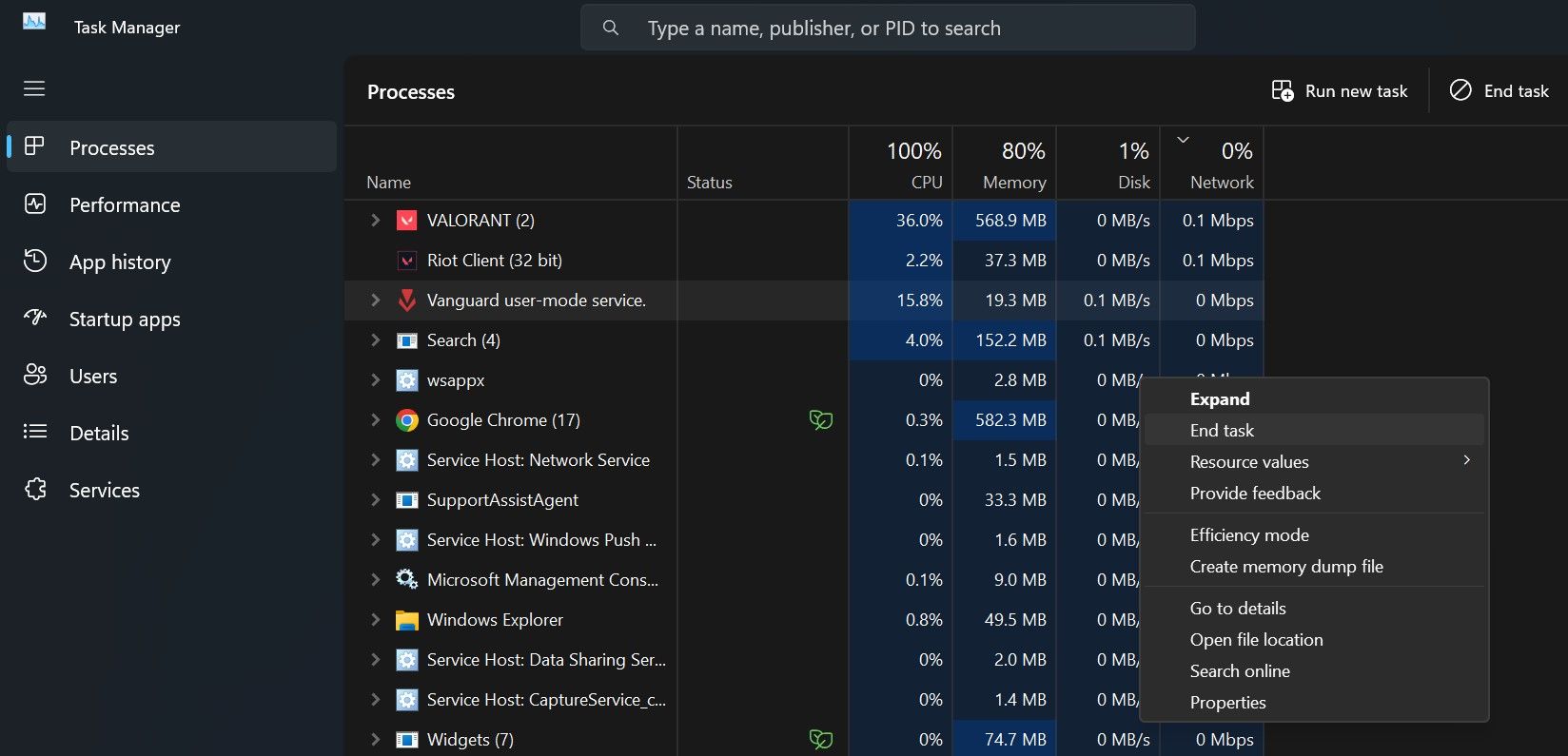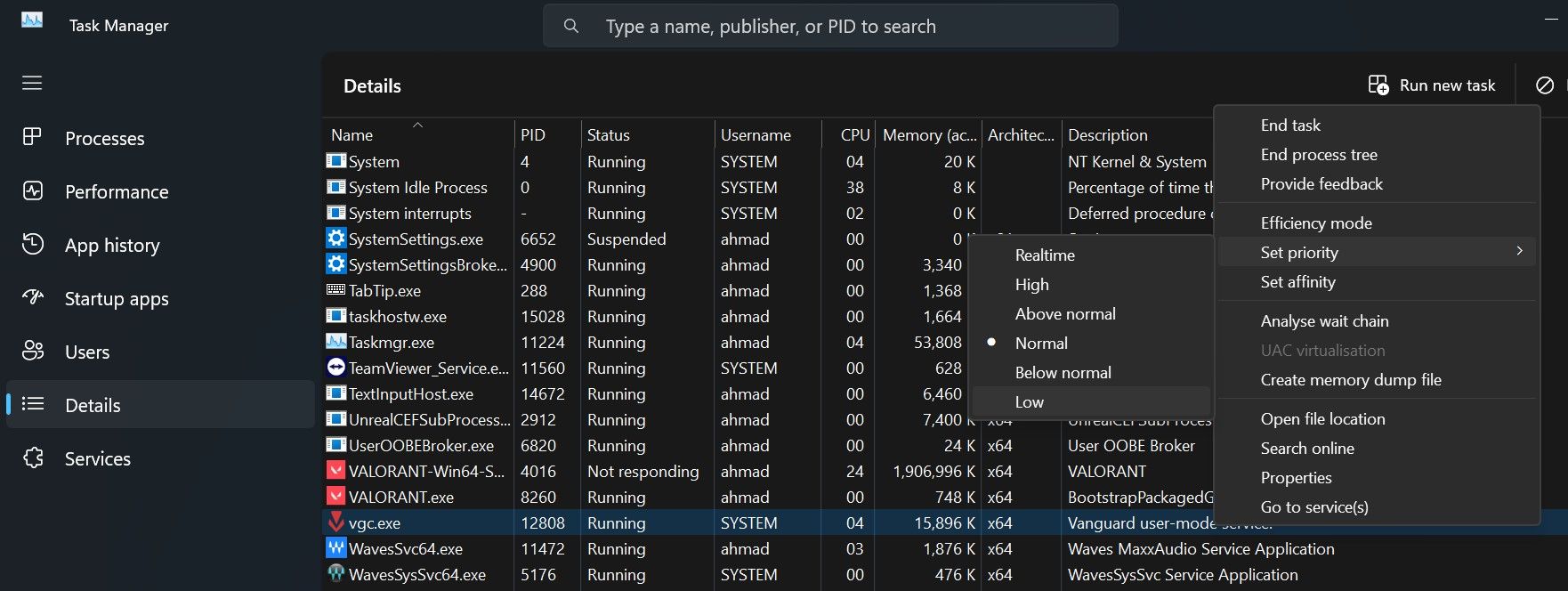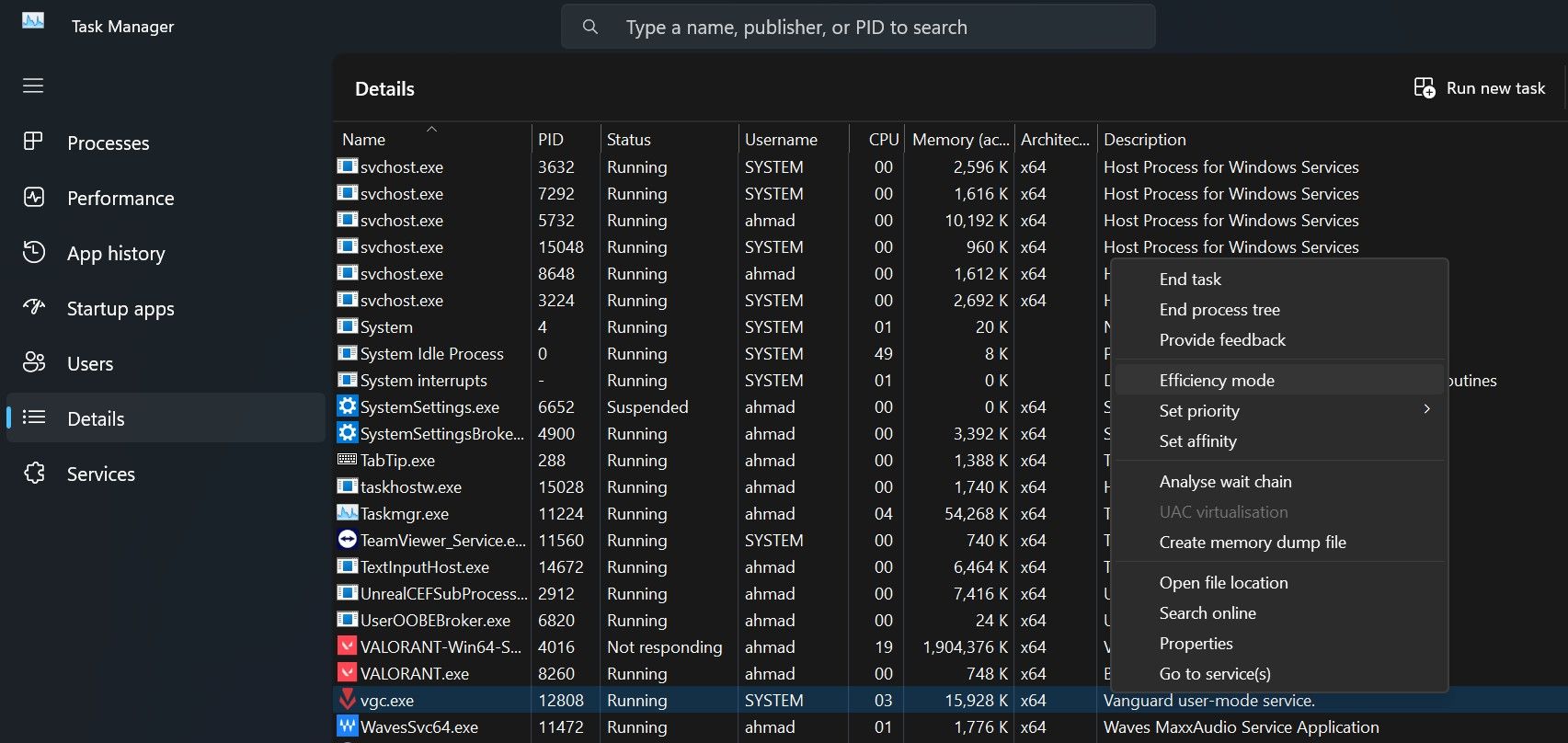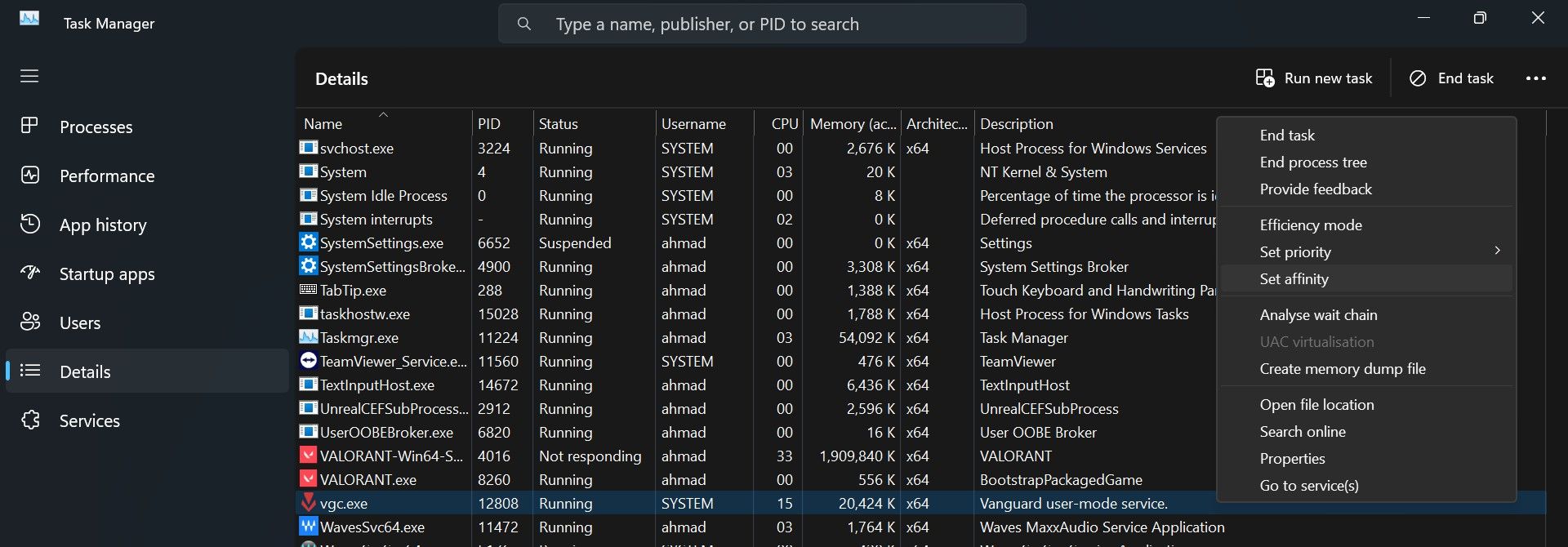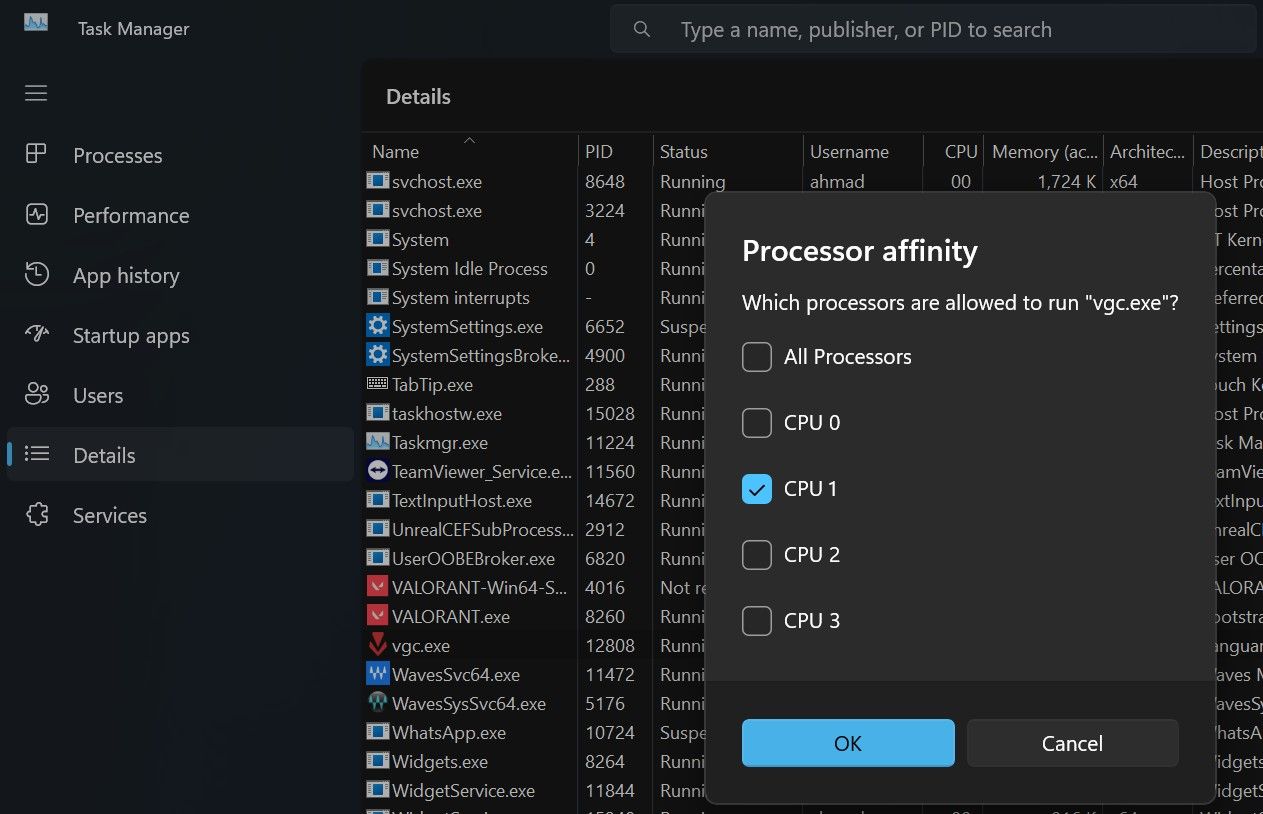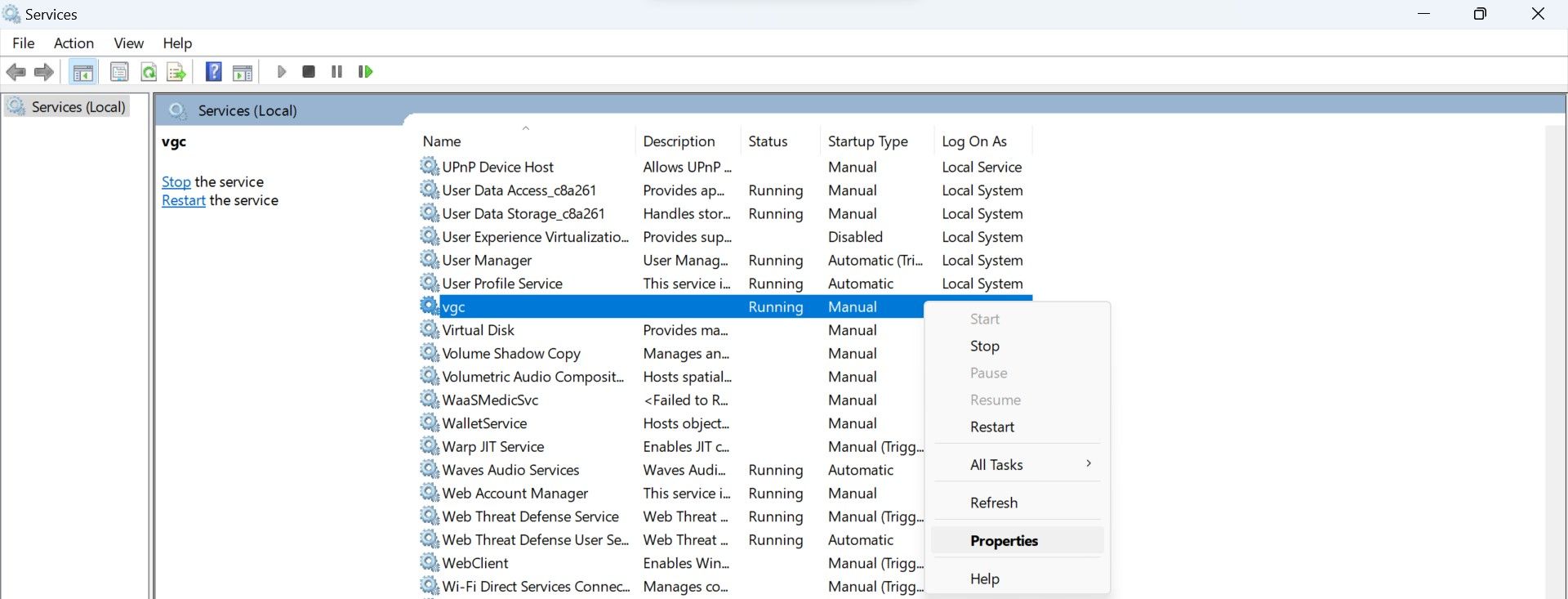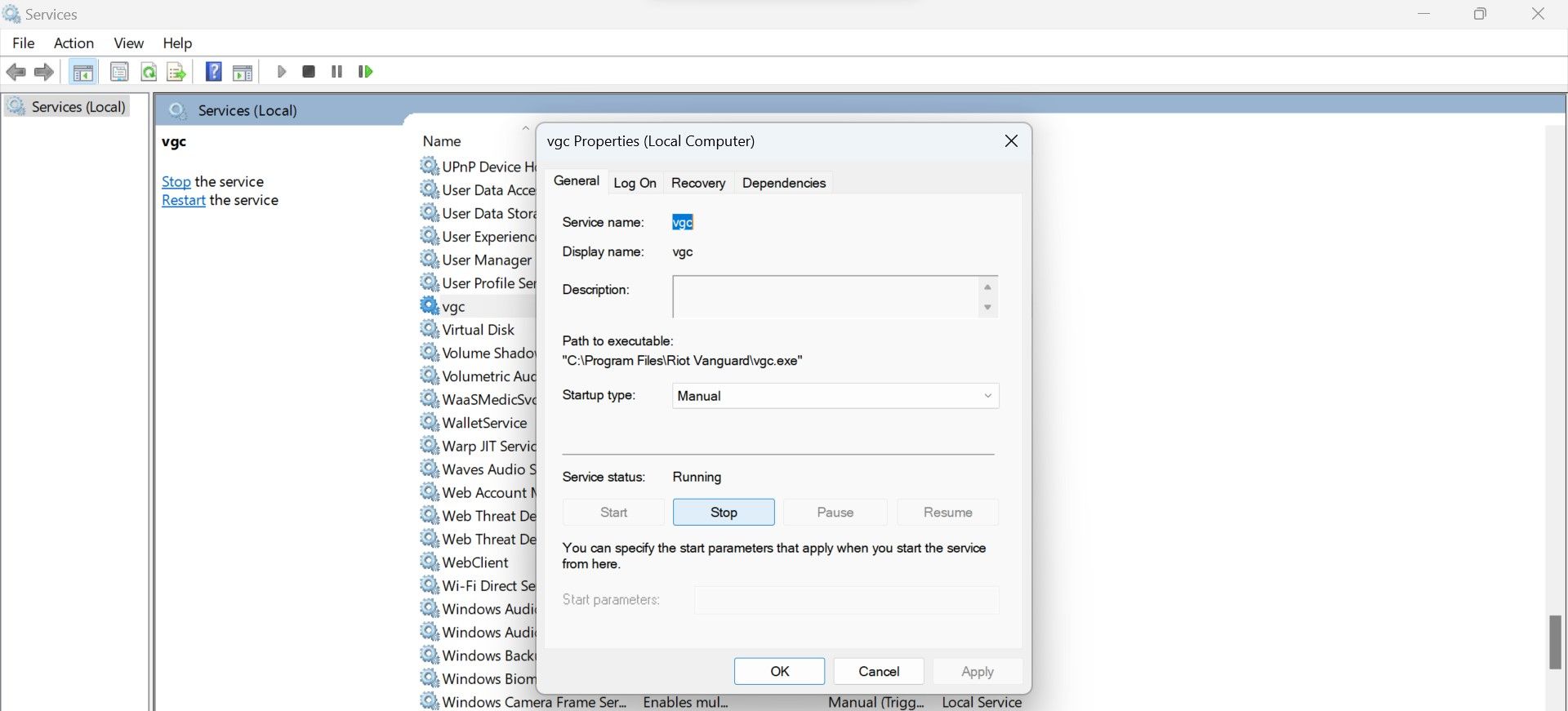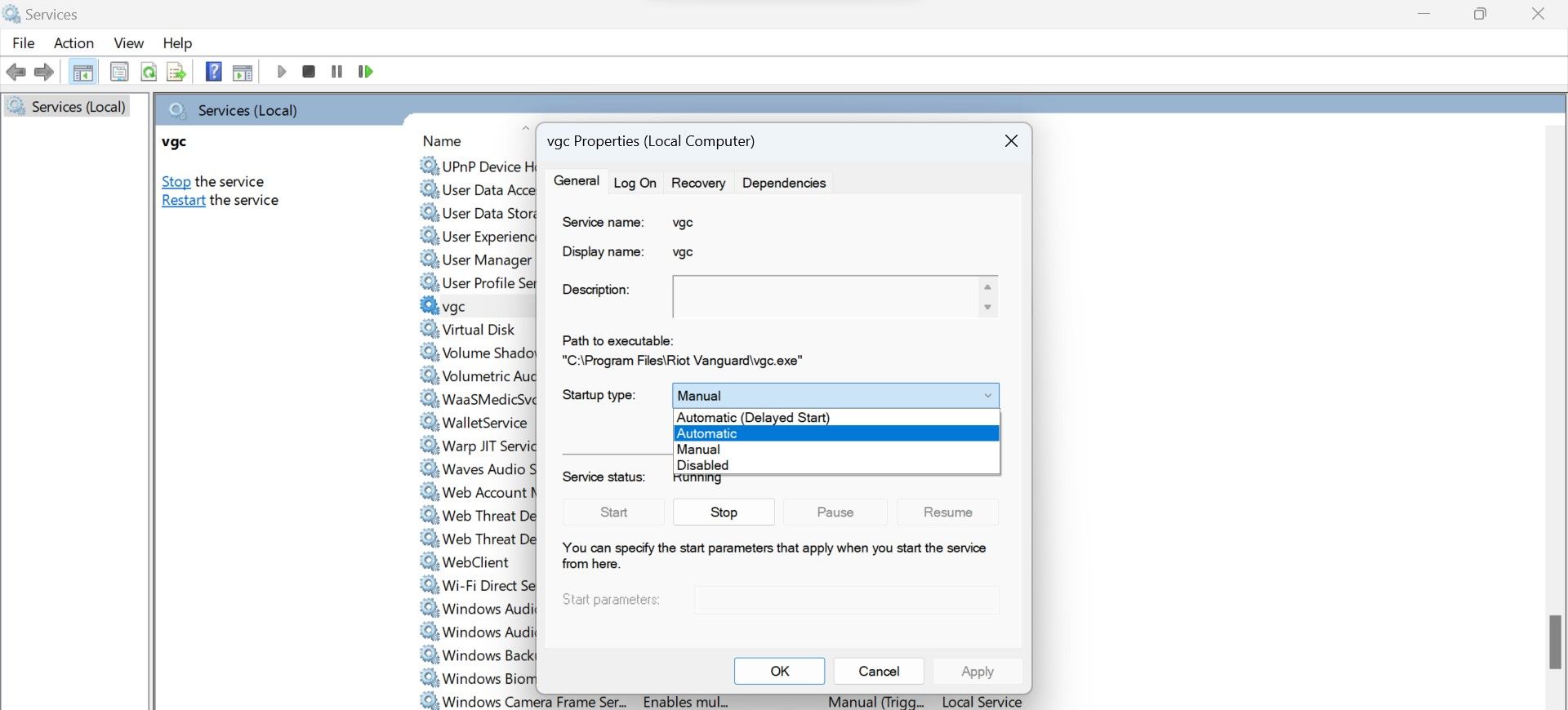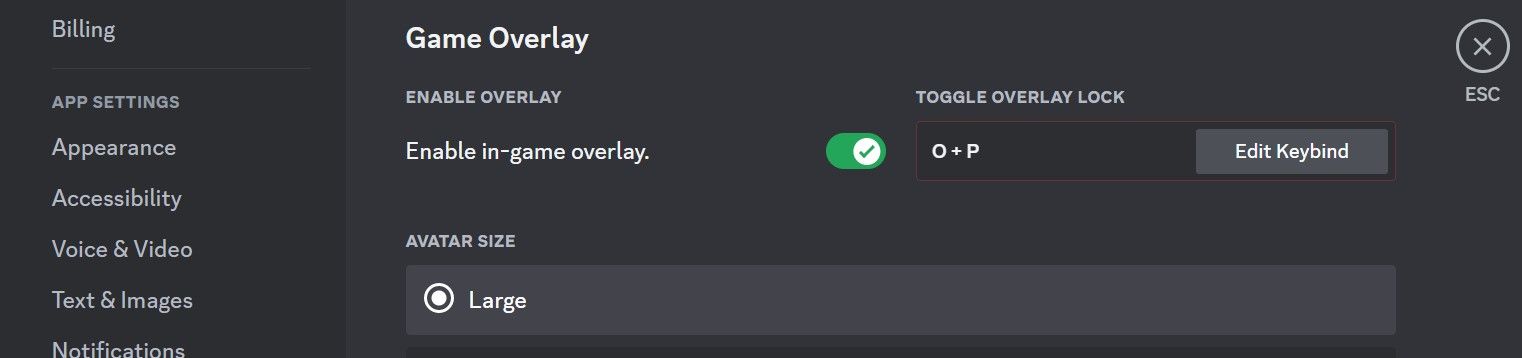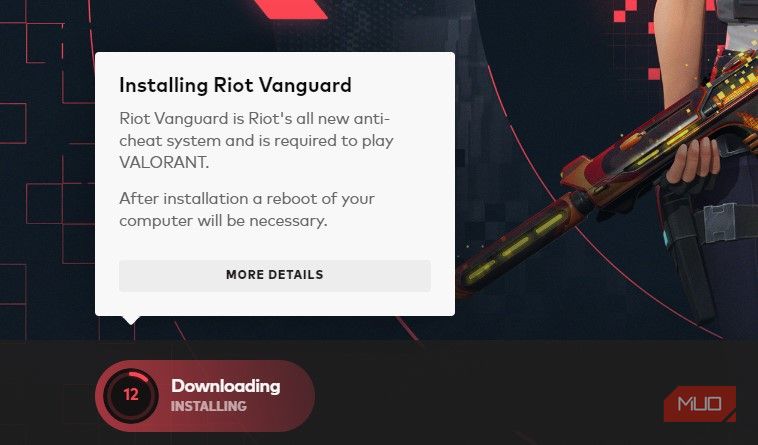.
O processo de serviço do modo de usuário Vanguard está consumindo recursos de CPU muito altos ao jogar Valorant? Isso indica que o Riot Vanguard, um software antitrapaça que evita jogabilidade injusta no Valorant, não está funcionando como deveria. O alto uso da CPU pode causar lag e gagueira no Valorant, arruinando completamente seu desempenho.
Se você deseja reduzir o uso da CPU do processo de serviço do modo de usuário Vanguard e jogar Valorant sem problemas, aqui estão algumas correções que você pode tentar.
1. Aplique algumas verificações preliminares
Comece a desestressar sua CPU seguindo as etapas básicas a seguir, pois elas podem reduzir o uso de recursos imediatamente:
- Reinicie o Valorant ou qualquer outro jogo que aumente o consumo de CPU do serviço do modo de usuário Vanguard.
- Lista de permissões do Vanguard do Windows Defender (veja como permitir aplicativos através do firewall da Microsoft) e o software antivírus que você usa para garantir que seus pacotes de segurança não façam com que o Vanguard consuma mais recursos da CPU do que o necessário.
- Certifique-se de desligar qualquer software de trapaça que esteja usando para manipular Valorant ou qualquer outro jogo da Riot Games.
- Use o Gerenciador de Tarefas para filtrar os processos que consomem mais recursos da CPU em ordem decrescente para determinar se o Vanguard sobrecarrega mais a CPU. Se outro processo for mais pesado, desligue-o.
Se nenhuma das verificações acima corrigir o problema, aplique as correções restantes.
2. Desative e reinicie os processos de Valorant e Vanguard
Primeiro, certifique-se de que uma falha temporária não tenha alimentado o alto uso da CPU pelo processo de serviço do modo de usuário Vanguard. A maneira mais fácil de descartar essa possibilidade é fechar o Valorant, desligar os serviços do Vanguard e reiniciá-los.
Para desativá-los, clique com o botão direito do mouse no Windows Começar botão e abra o Gerenciador de tarefas. Aqui, localize os processos relacionados ao Vanguard e Valorant, clique com o botão direito do mouse em cada processo e selecione Finalizar tarefa.
Depois que esses processos forem desativados, dê um novo começo ao Valorant, que reiniciará automaticamente o Vanguard. Se reiniciar os processos não fizer diferença e o processo continuar sobrecarregando a CPU, vá para a próxima etapa.
3. Tornar o processo de serviço do modo de usuário Vanguard uma prioridade baixa
O Windows permite que os usuários limitem o uso de recursos da CPU dos processos de duas maneiras diferentes. A primeira é alterar a prioridade do processo e a segunda é ativar o modo de eficiência. O uso de qualquer um desses métodos limita a alocação de recursos da CPU para processos menos essenciais, limitando o uso da CPU.
Para alterar a prioridade dos processos relacionados ao Vanguard, acesse o Detalhes guia, clique com o botão direito do mouse no vgc.exe ou qualquer outro processo e selecione Baixo de Definir prioridade cardápio.
Se você escolher a última opção para controlar o consumo de recursos da CPU, clique com o botão direito do mouse no mesmo processo e escolha Modo de eficiência.
4. Altere a afinidade do processador
A configuração de afinidade do processador no Gerenciador de Tarefas nos permite limitar o número de processadores que um processo pode usar. Usando essa configuração, podemos instruir o processo a usar apenas alguns processadores, deixando outros livres. Em geral, quanto menos processadores um processo puder usar, menor será o consumo geral de recursos.
Diante disso, alterar a afinidade do processador para o processo Vanguard pode resolver o problema em questão. Para fazer isso, clique com o botão direito do mouse no vgc.exe ou qualquer outro processo para o qual você deseja alterar a afinidade e clique em Definir afinidade.
Aqui, desmarque as caixas ao lado da maioria dos CPUs e mantenha apenas alguns deles verificados.
5. Interrompa o serviço Vanguard e reinicie-o
Você também pode corrigir o alto uso de recursos da CPU do serviço de modo de usuário Vanguard parando e iniciando o serviço Vgc. Siga estas etapas para fazer isso:
- Tipo “Serviços” na Pesquisa do Windows e abra o Serviços aplicativo.
- Localize o Vgc serviço, clique com o botão direito nele e clique em Propriedades.
- Navegue até o Em geral guia e clique no botão Parar botão.
- Depois disso, reinicie o serviço clicando no botão Começar botão novamente.
- Além disso, escolha Automático no menu suspenso ao lado de Tipo de inicialização.
6. Desativar sobreposições de terceiros
Riot Vanguard é um programa antitrapaça. Isso evita trapaças e bane os usuários que tentam invadir o jogo. Ele faz isso detectando alterações não autorizadas feitas nos arquivos e configurações do jogo usando um software de trapaça de terceiros.
Conforme relatado por alguns usuários, o uso das sobreposições no jogo também pode aumentar o uso de recursos da CPU para o processo de serviço do modo de usuário Vanguard. Desativar as sobreposições de terceiros resultou em uma redução no consumo de recursos para esses usuários.
Portanto, se você estiver usando algum aplicativo de terceiros para habilitar a sobreposição no jogo, especialmente o Discord, desative-o. Esperançosamente, isso reduzirá o uso da CPU.
7. Mova o Valorant para uma unidade diferente
Foi relatado que a instalação do Valorant na mesma unidade do sistema operacional causa problemas. Se você também instalou o jogo na mesma unidade em que seu sistema operacional reside, é possível que a segurança do Windows esteja atrapalhando a atividade do Vanguard, fazendo com que ele consuma mais recursos.
Para garantir que não seja esse o caso, você deve mover o Valorant para uma unidade diferente. Não sabe como fazer isso? Consulte nosso guia sobre como mover os aplicativos e programas instalados no Windows 10 ou 11.
8. Instale uma nova cópia do Vanguard
Se nenhuma das possíveis correções funcionou, você pode usar a opção menos desejável; desinstale o Vanguard e reinstale-o. No entanto, primeiro você precisa interromper o serviço Vgc, conforme descrito na etapa acima; caso contrário, você poderá encontrar problemas ao desinstalar o software. Você também deve fechar o Valorant e sair do Vanguard da bandeja do sistema antes da desinstalação.
Feito isso, siga as instruções em nosso guia sobre desinstalação de software no Windows 11 e desinstale o Vanguard. Depois, reexecute o Valorant e o Riot Vanguard será instalado automaticamente.
O Valorant e outros produtos da Riot Games exigem que o Vanguard funcione. Se o Valorant (ou qualquer outro jogo) não conseguir instalar o Vanguard sozinho após a desinstalação, reinicie o dispositivo uma vez e execute o jogo novamente.
Não deixe o Vanguard sobrecarregar sua CPU
O consumo excessivo de recursos da CPU por um único processo pode afetar o desempenho do jogo e degradar o desempenho geral do sistema. Espero que agora você entenda melhor o que causa o pico de CPU para o processo de serviço do modo de usuário Vanguard e as melhores maneiras de reduzi-lo a um nível normal.
Se nenhuma das correções acima diminuir o consumo de CPU, seu último recurso deve ser desinstalar o Valorant (ou qualquer outro jogo) e reinstalá-lo novamente.
.